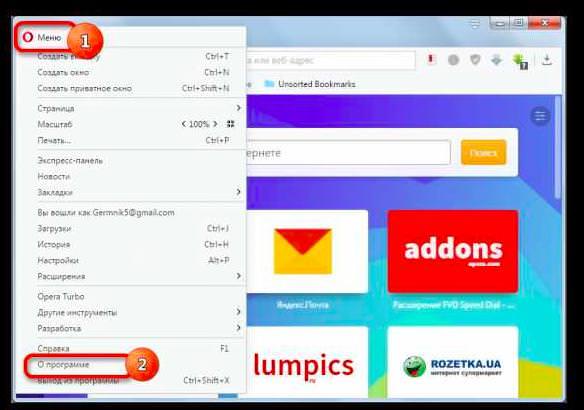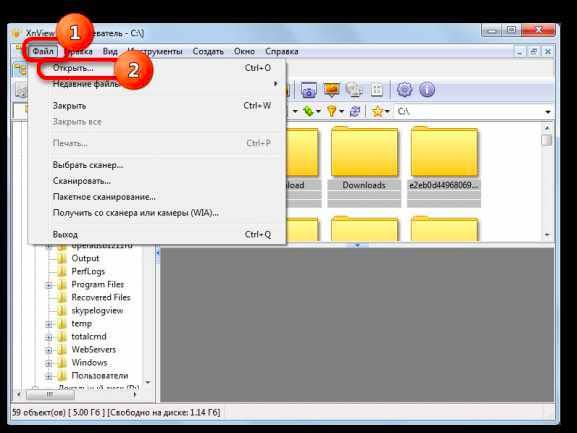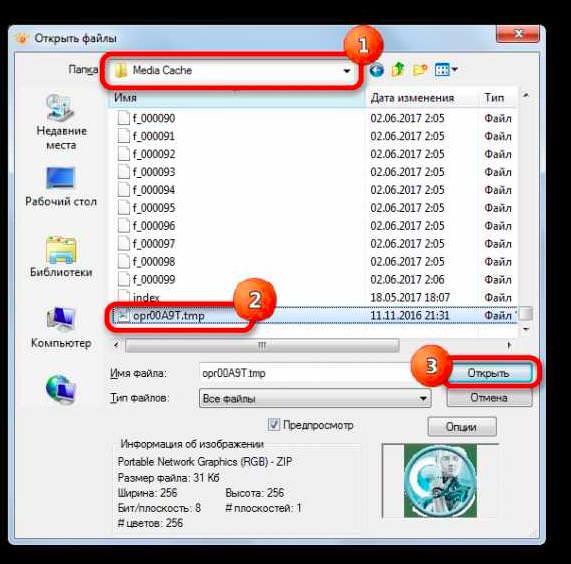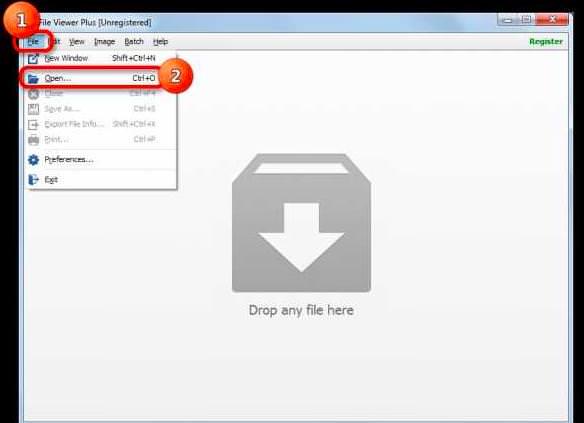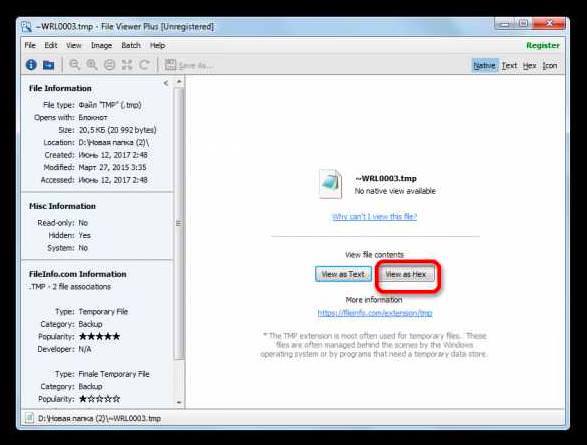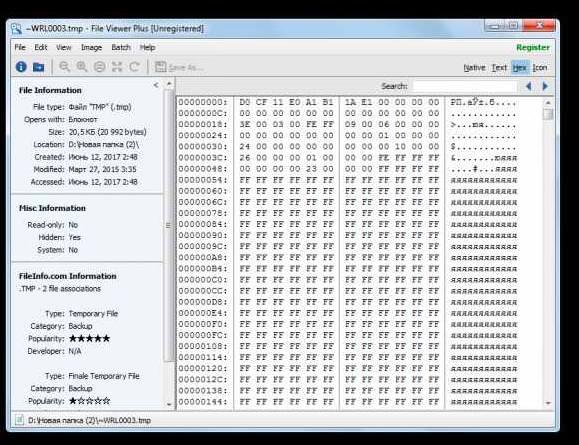Відкриття кешу браузера
В якості прикладу розглянемо процес відкриття тимчасового tmp файлу в браузері Opera (для інших оглядачів процедура ідентична:
- відкрити меню браузера;
- знайти пункт “Про програму“;

- у тій частині, де показано інформацію про шляхи розташування, слід знайти рядок “Кеш” і скопіювати зазначений шлях;
- потрібно вставити цей шлях у вікно браузера;
- відкриється директорія, де буде вказано розташування кеша через інтерфейс Opera;
- слід знайти і вибрати файл tmp;
- після цього він відкриється у вікні браузера.

Відкрити tmp, як картинку
На прикладі програми XnView:
- запустити XnView;
- натиснути на кнопку “Файл“, потім “Відкрити“;

- вибрати tmp-файл;

- після цього він відкриється.

Перегляд коду
Цей універсальний спосіб підійде для всіх прихованих файлів, не залежно від того, якою програмою вони були створені. Шістнадцятковий код елемента можна побачити за допомогою програми для перегляду документів з різними розширеннями. Найбільш популярна для цього — Fail Viewer. Для цього необхідно:
- запустити Fail Viewer;
- натиснути на кнопку “Open” і знайти потрібний файл;

- так як програма не розпізнає вміст, то буде запропоновано подивитися його як текст (View as Text) або шістнадцятковий код (View as Hex), слід вибрати другий варіант;

- висвітиться вікно з шістнадцятковим кодом.

Кращі онлайн сервіси і програми для видалення голосу з пісні і створення мінусовки
Як показує практика, потреба відкривати приховані елементи з розширенням tmp виникає зовсім не часто. Це службові об’єкти і зазвичай вони не потребують коригування. Але якщо є потреба внести зміни в TMP, можна скористатися будь-яким текстовим редактором.